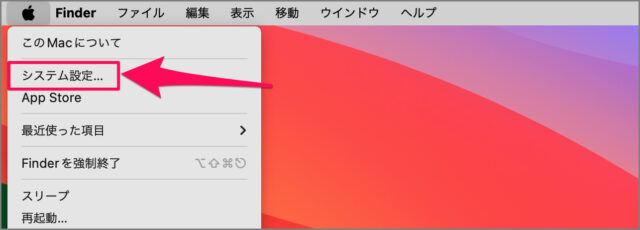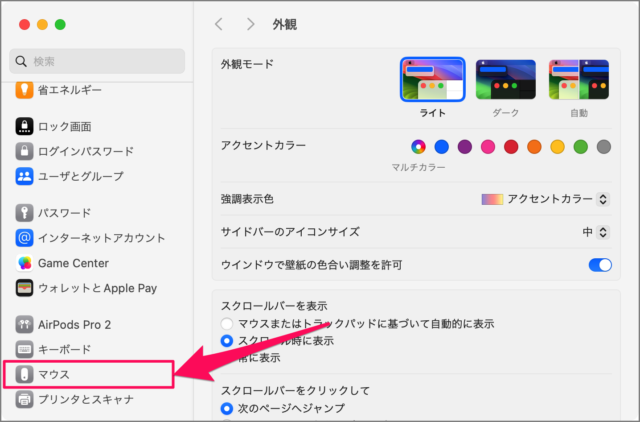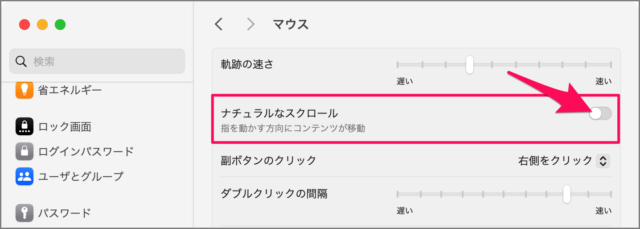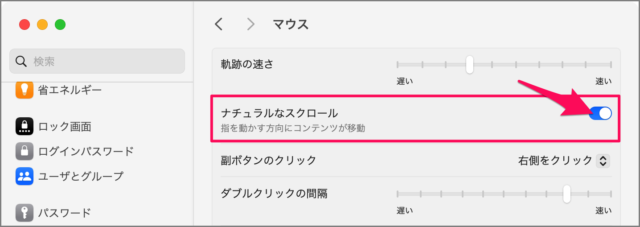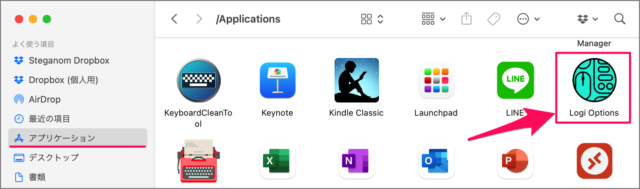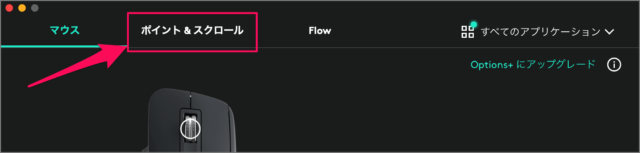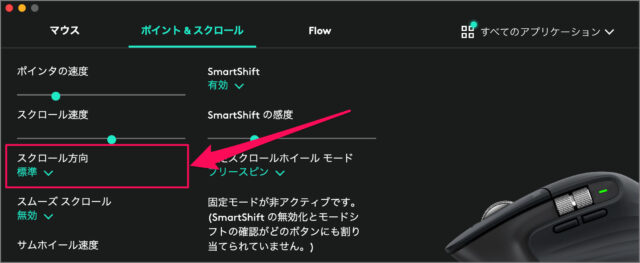目次
Mac のマウスのスクロール方法を変更する方法を紹介します。
マウスのスクロール方法を変更する方法は?
Mac のマウスのスクロール方法を変更する方法は次の手順です。
-
[システム設定] を開く
アップルメニューから [システム設定] を選択します。 -
[マウス] を選択する
システム設定の左メニュー [マウス] を選択します。 -
マウスのスクロール方向を変更する
マウスのスクロール方向を変更しましょう。
標準
[ナチュラルなスクロール] を [オフ] にすると、いわゆる普通のマウスのスクロール方向になります。Windows PC と同じスクロール方向にしたい方は [オフ] にしましょう。自然
[ナチュラルなスクロール] を [オン] にすると、トラックパッドや iPhone と同じスクロール方向になります。
Logi Options で変更する場合
ロジクールのマウスを使用している方は、アプリ [Logi Options] で、マウスのスクロール方向を変更しましょう。
Finder の [アプリケーション] フォルダに移動し、アプリ [Logi Options] を起動します。
上部メニューの [ポイント & スクロール] を選択します。
[スクロール方向] から [標準/自然] から選択しましょう。